Mac OS X: cambie qué aplicaciones se inician automáticamente al iniciar sesión

OS X hace que tratar con los elementos de inicio sea realmente sencillo: simplemente vaya a las preferencias y agregue o elimine cosas de la lista. Pero si eres un converso reciente a Mac, es posible que no sepas cómo hacerlo. Pero ahora lo hará.
Abra Preferencias del Sistema, y luego haga clic en el icono de Usuarios y Grupos. Una vez allí, busque su cuenta de usuario en el lado izquierdo (aunque siempre se seleccionará), y luego haga clic en la pestaña Elementos de inicio de sesión.
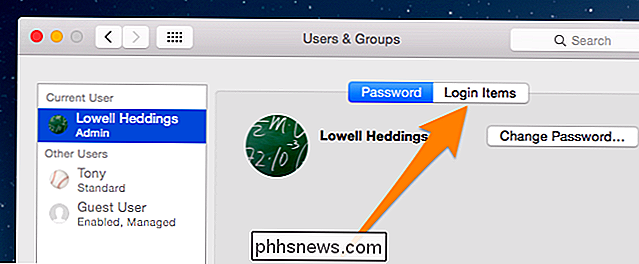
Ahora verá una lista de elementos que se abrirán automáticamente cuando inicie sesión pulg. Puede seleccionar un elemento en la lista y hacer clic en el botón Menos para que no se inicie, y puede marcar la casilla Ocultar para que la aplicación no aparezca en primer plano cuando se inicia; básicamente se iniciará, pero minimícese en el dock cuando comience.
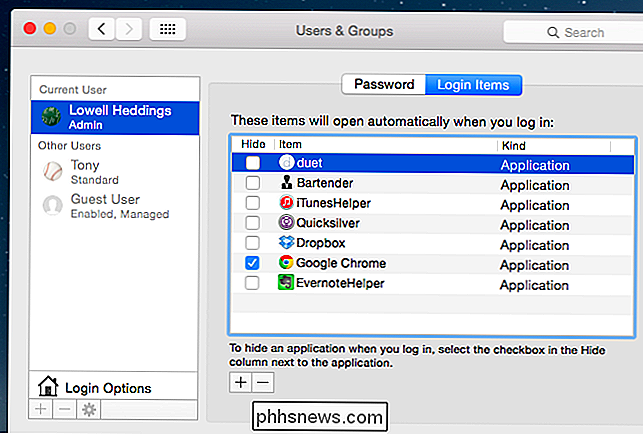
Eliminar elementos es tan fácil como seleccionar uno y hacer clic en el botón Menos.
Para agregar una nueva aplicación a la lista de inicio, puede simplemente arrastrar y soltar el icono en la lista , o puede hacer clic en el ícono Más y seleccionar un ítem usando el buscador de archivos manualmente. Sin embargo, generalmente es más fácil arrastrar y soltar.
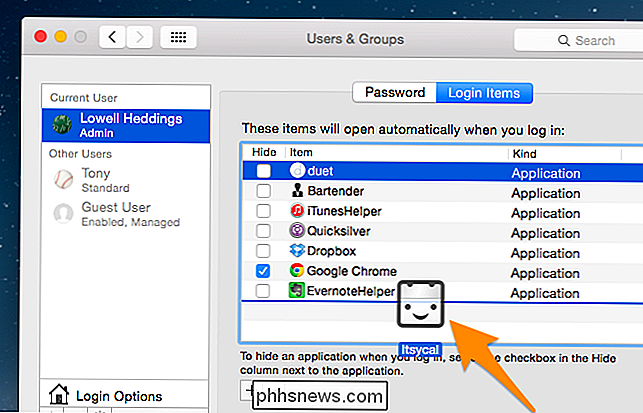
Puedes arrastrar y soltar elementos directamente en la lista para agregarlos.
Aquí hay un consejo: puedes arrastrar y soltar la aplicación directamente desde la ventana de búsqueda de Spotlight, por lo ni siquiera tiene que abrir Finder para encontrarlo.

Cómo conseguir que su PC Antivirus y Gaming jueguen bien juntos
Hace poco instalé Call of Duty 4 en mi Mac y estaba bastante molesto por lo agitado que era el juego. De acuerdo, tengo un MacBook Pro 2009, pero revisé todos los requisitos del sistema y el sistema debería ser capaz de manejar fácilmente el juego y los gráficos. Después de un poco de perder el tiempo, me di cuenta de que tenía antivirus Kaspersky funcionando y estaba ralentizando el juego.Mi pri

Cómo establecer tonos de llamada personalizados para contactos específicos en Android
A todo el mundo le gusta saber quién llama antes de que realmente descuelguen el teléfono, y la forma más fácil de hacerlo es con tonos de llamada personalizados para personas que llaman. . De esa forma, cuando tu teléfono comience a dispararle a "Cherry Pie", sabes que es tu esposa. O cuando se trata de "Roll Out (My Business)", sabes que es tu jefe.



